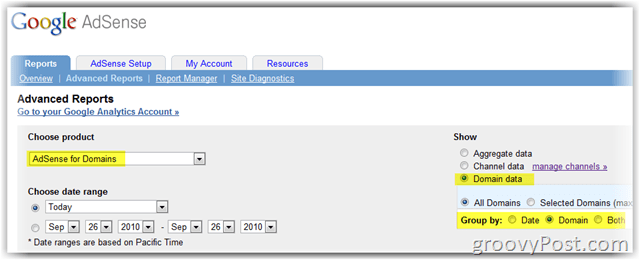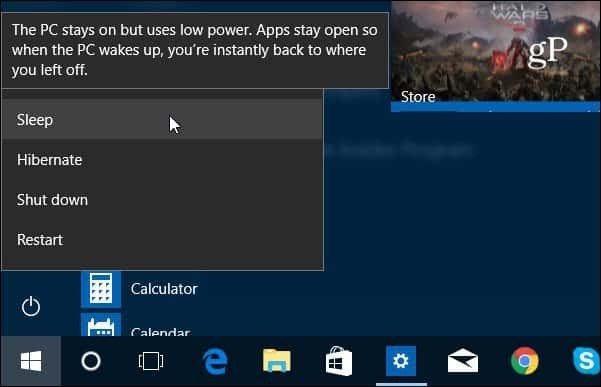Hur man hanterar Cortana-infokort i Windows 10
Microsoft Windows 10 Cortana / / March 19, 2020
Här är en titt på hur du tar bort Cortanas informationskort som innehåller saker du inte är intresserad, ändrar vad som visas på dem eller stänger av dem helt.
Cortana är Microsofts digitala assistent som började i Windows-telefon och överförs som en inbyggd funktion i Windows 10. Även om det fortfarande är ett pågående arbete, blir det gradvis smartare och får nya funktioner.
När du ställer in Cortana ger det informationskort baserat på dina intressen som nyheter, sport och väder från din nuvarande plats. Faktum är att du reser, du kan ställa in den på ge väderrapporter från flera städer.
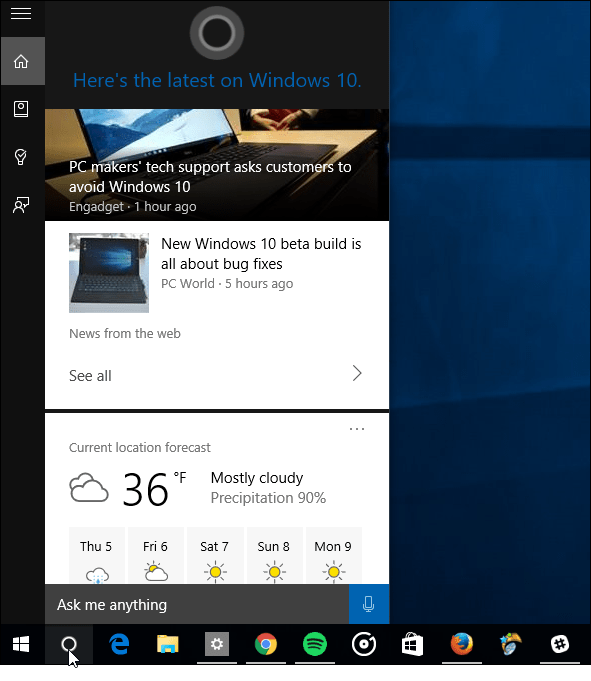
Du kanske dock vill bli av med kort som innehåller information som du inte är intresserad av, ändra vad som visas på dem eller stänga av dem helt. Här är en titt på hur man gör just det.
Hantera Cortana-informationskort i Windows 10
Starta Cortana och välj anteckningsboksikonen på vänster sida. Bläddra sedan igenom listan med kort och välj den du vill hantera eller inaktivera.
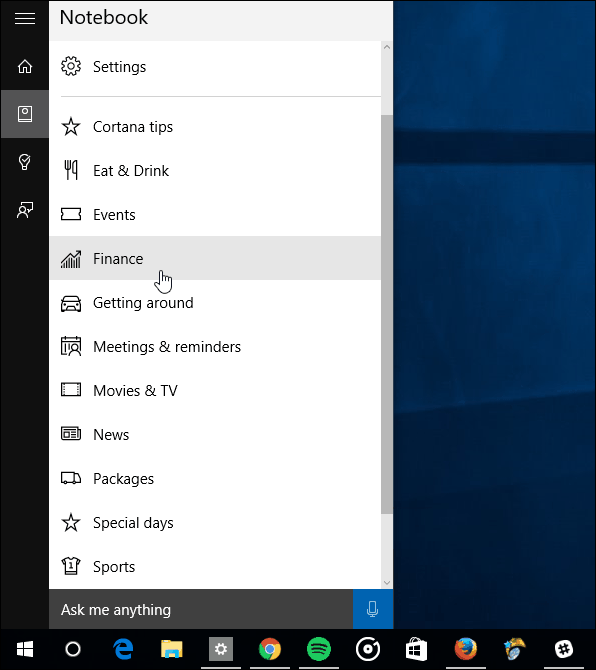
För att slå på eller stänga av det, välj bara brytaren upptill.
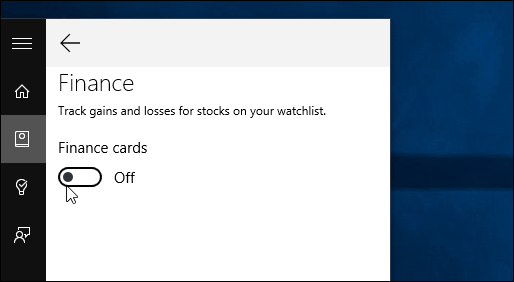
För att hantera informationen på kortet, se till att de är aktiverade och sedan kan du välja vad du vill ha på det genom att vända eller stänga av brytarna. Varje kort har andra detaljer som du kan lägga till också. Hur mycket information som visas på ett kort beror på kategorin. Till exempel lägga till städer i vädret eller lägga till olika aktier på finanskortet.
I exemplet nedan på Sportskortet kan du lägga till ytterligare lag som du vill följa.
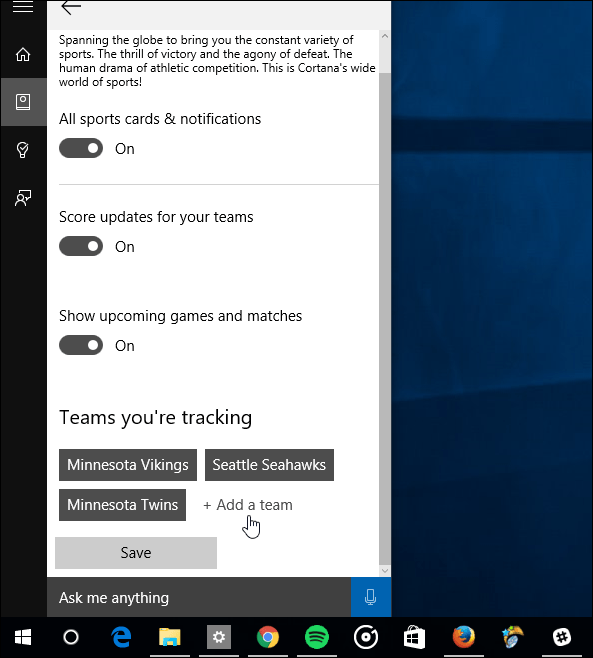
Om du inte är intresserad av kort alls, öppna Cortana och gå till Anteckningsbok> Inställningar och stäng av TK
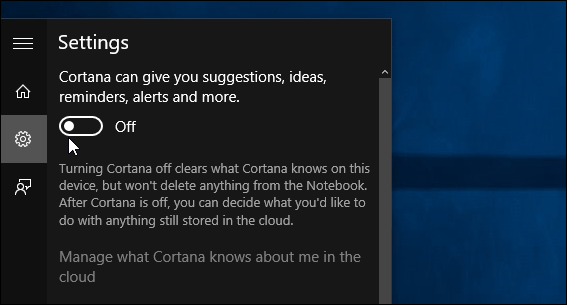
När du gör det, när du startar Cortana, ser du en lista över vad som trender på Bing. Också, om du gömde sökrutan i Cortana, kommer ikonen att ändras till ett förstoringsglas.
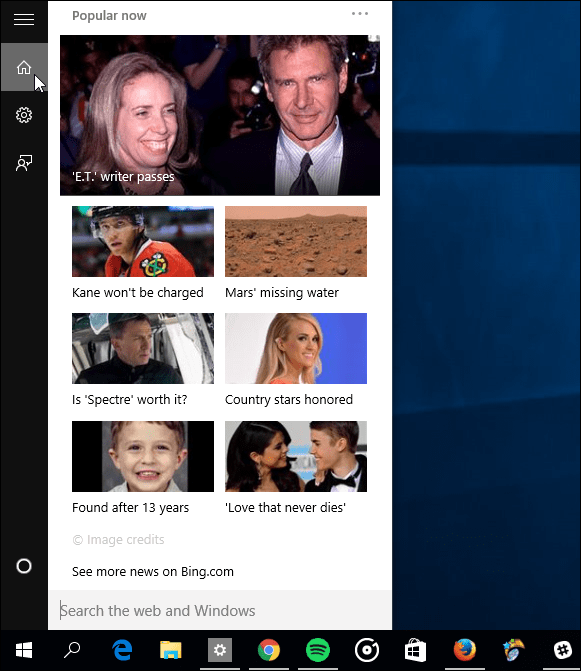
För närvarande kan du inte flytta korten upp eller ner för att organisera dem (som att du kan flytta brickor på Start-menyn runt) vilket är olyckligt, och jag skulle vilja se den möjligheten. Men du kan stänga av de du inte vill och organisera deras ordning (typ av).
Vad tar du på Cortana hittills? Gillar du det eller inte så mycket? Låt oss veta i kommentaravsnittet nedan. Och för fler tips och tricks för att använda Cortana, kolla in artiklarna i vår Cortana avsnitt.